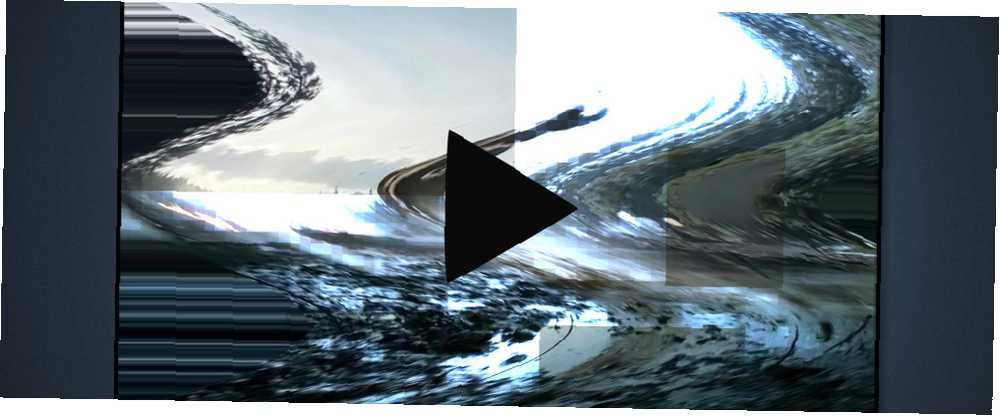
Michael Fisher
7
5333
1077
Da li se borite za reprodukciju te video datoteke? Bez obzira jeste li videozapis snimili na telefonu ili standardnom video kamerom, reprodukcija ponekad može predstavljati problem.
Često je to jednostavno slučaj instaliranja pravog video kodeksa, ali što ako video datoteka ne radi? U ovom ćemo članku objasniti kako popraviti oštećeni MP4.
Kako popraviti oštećenu MP4 datoteku
Nedavno sam naišao na problem s oštećenom MP4 video datotekom.
Novostvorena datoteka, uz 1,29 GB, odbila se reproducirati u bilo kojoj aplikaciji na mom telefonu. Moja prva reakcija je bila prenijeti je na svoje računalo i isprobati je.
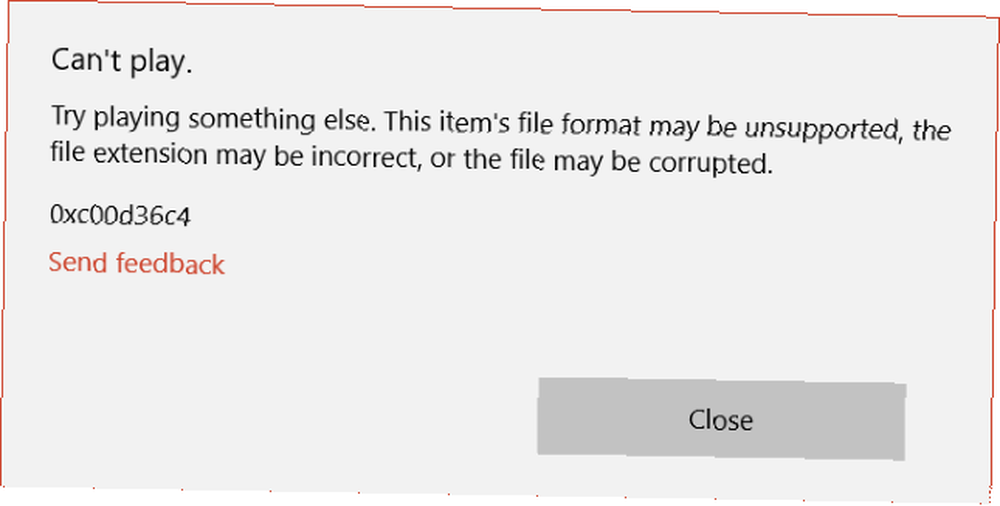
Aplikacije koje popravljaju zamršene videozapise nisu baš obilne. Ne dolaze unaprijed instalirani u Windows ili drugim operativnim sustavima i nisu uključeni u alate za uređivanje videa. Razlog je jednostavan: popravak videozapisa nije jednostavan.
Kao takvi, skloni smo odbacivanju videozapisa koji ne funkcioniraju. Koji su alati dostupni za popravak oštećenog MP4 videozapisa? Trebali biste isprobati ove dvije jake mogućnosti:
- VLC Player je najbolji medijski uređaj za većinu operativnih sustava
- Video popravak Grau GmbH za Windows
Od ovih, ako popravljate videozapise u sustavu Windows, vrijedi razmisliti o popravku videa. Suđenje ima prekidnu točku, što znači da se popravlja samo prvih 50 posto. Želite li platiti za aplikaciju koja možda neće popraviti videozapis?
Vjerojatno ne. Srećom, postoji zaobilazno rješenje.
Popravite oštećenu video datoteku pomoću VLC-a
VLC Player nevjerojatno je svestran program koji može reproducirati video datoteke koje su samo djelomično preuzete. Ako smatrate da je to impresivno, trebali biste provjeriti ostale nevjerojatne značajke VLC Media Player 7 Vrlo tajne značajke besplatnog VLC Media Player-a 7 Vrlo tajne značajke besplatnog VLC Media Player-a VLC bi trebao biti vaš medijski uređaj po izboru. Alat za više platformi sadrži vreću punu tajnih značajki koje trenutno možete koristiti. .
Kao takav, idealan je za pokušaj reprodukcije pokvarenog videa. Ako reprodukcija ne funkcionira, ne brinite, jer ćete je možda moći pretvoriti u format radne datoteke.
Prvo, preuzmite VLC Player pomoću gornje veze i instalirajte ga. Pokrenite aplikaciju i otvorite media izbornik. Odaberi Pretvorba / Save zatim Dodati i pronađite oštećenu video datoteku.
Zatim kliknite gumb Pretvorba / Save gumb tada Pretvoriti i s padajućeg izbornika odaberite Profil. Kliknite gumb Uređivanje odabranog profila gumb (ključ), zatim imenovati svoju izlaznu datoteku. Kada završite, kliknite Početak.
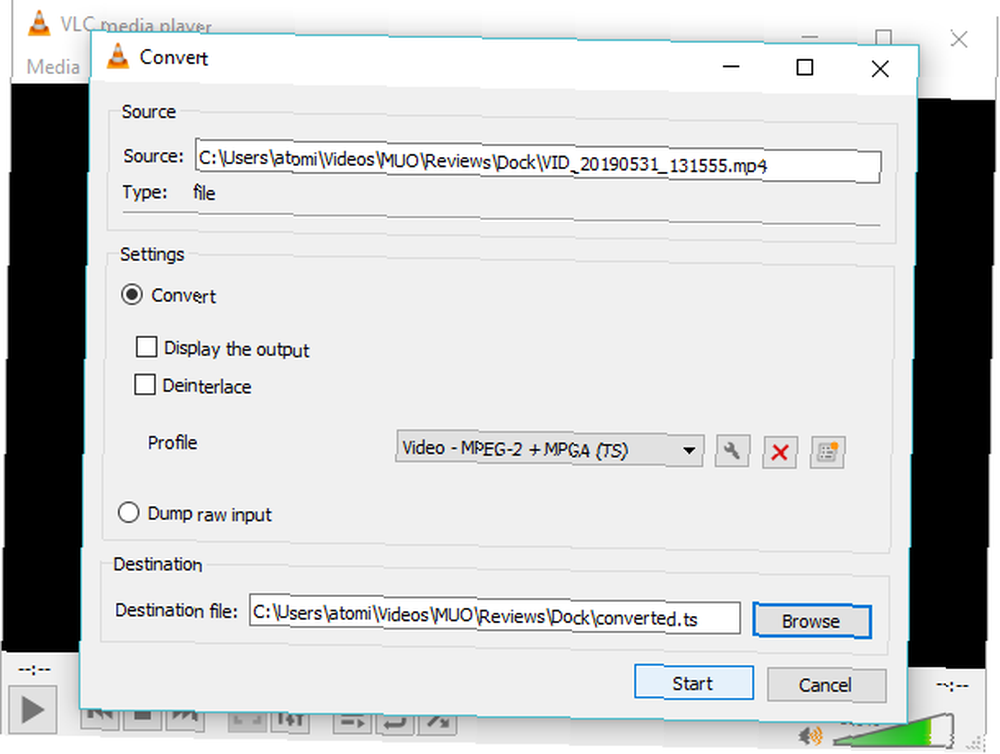
Ako VLC može popraviti vašu video datoteku, stvorit će novu datoteku koja se može gledati.
Kako popraviti oštećeni MP4 s popravkom videa
Prvo preuzmite i instalirajte Video Repair. Zatim provjerite imate li oštećeni MP4 i sličnu datoteku snimljenu istom kamerom i aplikacijom. Također bi trebala biti ista tema, jer će se koristiti kao referenca.
Pokrenite aplikaciju i odaberite jezik, a zatim pregledajte oštećenu video datoteku u Odaberite film kutija. Zatim odaberite referentnu datoteku u Odaberite referentni film. MP4 i MOV datoteke kompatibilne su s ovom aplikacijom.
Klik Skenirati popraviti pokvareni MP4.
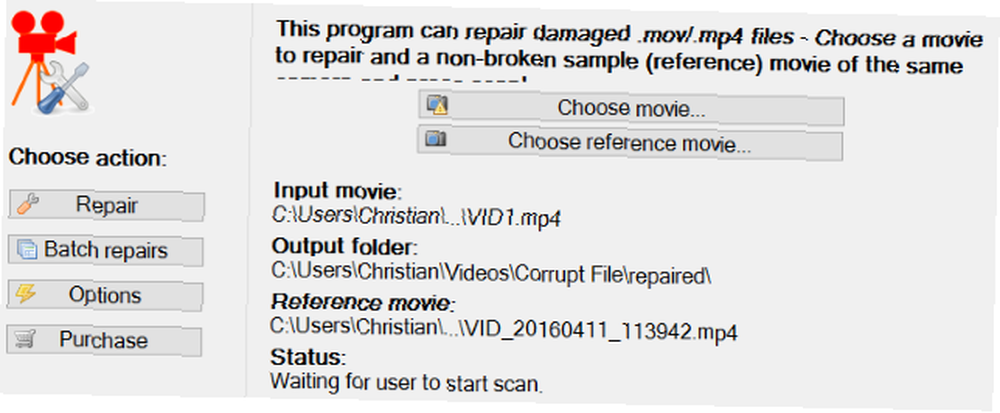
Ako bude uspješan, Video Repair će pružiti popis ispravki koje koristi za gledanje filma. Ali ako nije dostupan popis ispravki, Popravak videa ne može popraviti vaš videozapis.
Skupi način za popravak pokvarenih MP4 videa
Recimo, na primjer, da imate samo jedan korumpiran videozapis koji želite popraviti. Video popravak bio bi razuman izbor sad kad ste se predstavili, ali postoji problem. Skupo je. Kupnjom aplikacije vratit ćete se € 29 (oko 33 USD) i to će vam pružiti samo pet poslova popravka. Za neograničenu licencu cijena je 99 eura (114 USD).
Ako utvrdite da redovno imate videozapise koji se ispadnu korumpirani, to bi mogla biti opcija; ipak, pronalaženje uzroka korumpiranih isječaka može biti bolja strategija.
Dakle, što učiniti da popravite cijeli video? Pa, možete platiti naknadu i kupiti punu verziju, ili možete koristiti neki potpuno zakoniti trik da biste vratili videozapis u cijelosti ...
Udvostručite i popravite MP4
Kao što je pokazao YouTubeov korisnik R3DLIN3S, moguće je izigrati Video Repair kako bi popravio cijeli video. Ideja je jednostavna: napravimo video datoteku koja je dvostruko duža, a još uvijek je pretvaramo samo 50 posto. Kako smo udvostručili duljinu videozapisa, datoteka koja se pretvara je naša cijela originalna datoteka.
Ali kako ćemo to učiniti?
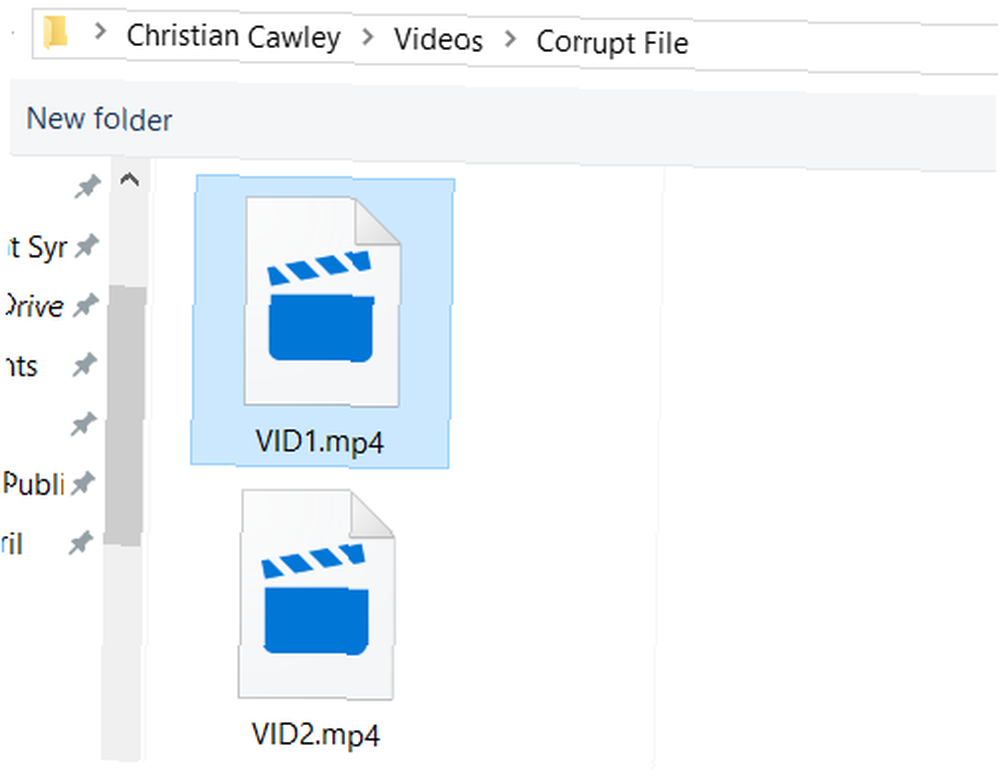
Napravite novu mapu (možda označena “Oštećena datoteka”), a zatim premjestite oštećenu datoteku u nju. Kopirajte datoteku tako da imate dva identična oštećena MP4-a. Za veće datoteke može potrajati neko vrijeme.
Nakon kopiranja preimenujte ih; Najbolje je koristiti uzastopna imena, poput VID1 i VID2.

Zatim otvorite naredbeni redak. Pogoditi Win + R i uđi cmd a zatim kliknite u redu. Koristiti CD prijeđite na direktorij oštećene datoteke i upišite sljedeće:
copy / b VID1.mp4 + VID2.mp4Ova naredba spaja dvije datoteke zajedno u jedan MP4, umjesto prve datoteke. Trebat ćete pričekati neko vrijeme, ali do kraja će se VID1.mp4 i VID2.mp4 spojiti u VID1.mp4.
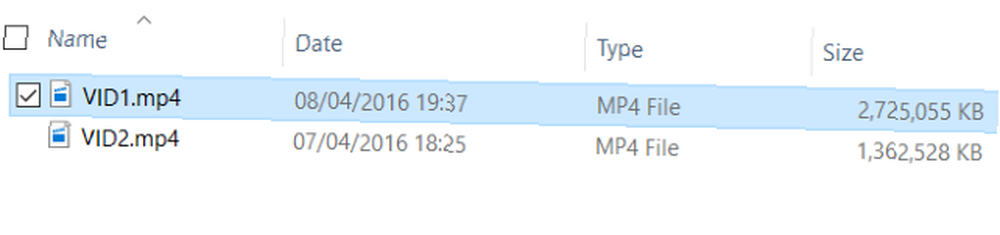
Potvrdite to provjerom veličine datoteke VID1.mp4. Ako vam je sada dvostruko dulji, spremni ste upotrijebiti alat za popravak, kao što je gore pokazano.
Ako videopopravak uspije, uzmite u obzir i plaćanje
Korumpirane video datoteke frustrirajuće su. Čini se da isječci koje snimite greškom i više ne trebaju nikada ne oštećuju. Umjesto toga, ona je najčešće ona koja želite gledati.
Koji god alat da odaberete za popravak oštećenih video datoteka, važno je biti iskren o njihovoj upotrebi. Treba li VLC raditi za vas, onda sjajno. Ako ne, dok smo vam predstavili rješenje za potpuno ispravljanje oštećenog MP4 pomoću popravka videa, smatrajte to jedinstvenim.
Ako alat radi za vas i očekujete da ćete ga ponovo koristiti, prikladno je platiti za softver, a ne koristiti ovaj trik iznova i iznova.
Popravljeni korumpirani MP4 video, vrijeme je da ga uredite u oblik. Niste sigurni koju aplikaciju koristiti? Isprobajte jedan od najboljih besplatnih uređivača videa za Windows Najbolji besplatni urednici videa za Windows Najbolji besplatni urednici videa za Windows Svi danas snimaju videozapise. Pa ipak, moćni besplatni video urednici ostaju rijetkost. Predstavljamo apsolutno najbolje besplatne video urednike dostupne za sustav Windows. .











